Si të shkruani shënime në OneNote 2013 në Android

Mësoni si të shkruani shënime në OneNote 2013 në Android me krijimin, hapjen dhe regjistrimin e shënimeve. Aplikoni strategji efektive për menaxhimin e shënimeve tuaja.
Për të punuar në Excel 2013, do t'ju duhet të mësoni disa baza të fletëllogaritjes. Kur është koha për të bërë diçka, provoni të futni disa tekste dhe numra në qeliza.
Për të shtypur një qelizë, thjesht zgjidhni qelizën dhe filloni të shkruani. Kur të përfundoni së shkruari, mund të largoheni nga qelia në cilëndo nga këto mënyra:
Shtypni Enter: Ju zhvendos në qelizën tjetër poshtë.
Shtypni Tab: Ju zhvendos në qelizën tjetër në të djathtë.
Shtypni Shift+Tab: Ju zhvendos në qelizën tjetër në të majtë.
Shtypni një tast shigjete: Ju lëviz në drejtim të shigjetës.
Klikoni në një qelizë tjetër: Ju zhvendos në atë qelizë.
Nëse bëni një gabim gjatë redaktimit, mund të shtypni tastin Esc për të anuluar modifikimin përpara se të dilni nga qelia. Nëse keni nevojë të zhbëni një modifikim pasi të dilni nga qeliza, shtypni Ctrl+Z ose klikoni butonin Zhbërje në shiritin e veglave të Qasjes së Shpejtë.
Këtu është një ushtrim që do t'ju tregojë se si të futni informacionin në tabelë.
Në çdo fletë pune bosh, siç është ajo nga ushtrimi i mëparshëm, klikoni në qelizën A1.
Shkruani Mortgage Calculator dhe shtypni Enter.
Klikoni sërish në qelizën A1 për ta rizgjedhur dhe vini re se përmbajtja e qelizës shfaqet në shiritin e Formulës, siç tregohet në këtë figurë.
Vini re se teksti qëndron në kolonën B; kjo është në rregull për momentin.
Bar Formula është zona teksti menjëherë mbi rrjet fletës punuese, në të djathtë të kutisë Emri. Ky shirit tregon përmbajtjen e qelizës aktive.
Kur përmbajtja është tekst ose numër, ajo që shfaqet në qelizë dhe ajo që shfaqet në shiritin e Formulës janë identike. Kur përmbajtja është një formulë ose funksion, shiriti i Formulës tregon formulën/funksionin aktual dhe vetë qeliza tregon rezultatin e saj.

Klikoni në qelizën A3, shkruani shumën e kredisë dhe shtypni Tab në mënyrë që kursori i qelizës të zhvendoset në qelizën B3.
Shkruani 250000 dhe shtypni Enter në mënyrë që kursori i qelizës të zhvendoset në qelizën A4.
Në qelizën A4, shkruani Interes dhe shtypni Tab në mënyrë që kursori i qelizës të zhvendoset në qelizën B4.
Shkruani .05 dhe shtypni Enter në mënyrë që kursori i qelizës të zhvendoset në qelizën A5.
Shkruani Periods dhe shtypni Tab në mënyrë që kursori i qelizës të zhvendoset në qelizën B5.
Shkruani 360 dhe shtypni Enter në mënyrë që kursori i qelizës të zhvendoset në qelizën A6.
Shkruani Payment dhe shtypni Enter në mënyrë që kursori i qelizës të zhvendoset në qelizën A7.
Fleta e punës duket si kjo figurë në këtë pikë.
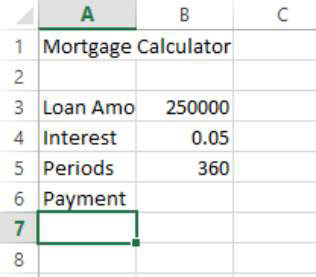
Ruani skedarin.
Mësoni si të shkruani shënime në OneNote 2013 në Android me krijimin, hapjen dhe regjistrimin e shënimeve. Aplikoni strategji efektive për menaxhimin e shënimeve tuaja.
Mësoni si të formatoni numrat në një varg teksti në Excel për të përfshirë informacione të sakta dhe tërheqëse për raportet tuaja.
Në Excel 2010, fshini të dhënat apo formatin e qelizave lehtësisht me disa metoda të thjeshta. Mësoni si të menaxhoni përmbajtjen e qelizave me opsione të ndryshme.
Zhvilloni aftësitë tuaja në formatimin e elementeve të grafikut në Excel 2007 përmes metodave të thjeshta dhe efikase.
Mësoni se si të rreshtoni dhe justifikoni tekstin në Word 2010 me opsione të ndryshme rreshtimi dhe justifikimi për të përmirësuar formatimin e dokumenteve tuaja.
Mësoni si të krijoni makro në Excel 2019 për të automatizuar komandat dhe thjeshtuar detyrat tuaja.
Mënyra vizuale dhe e shpejtë për të vendosur një ndalesë skedash në Word 2016 është përdorimi i vizores. Zbulo disa këshilla dhe truke për përdorimin e skedave në këtë program.
Mësoni si të formula boshtet X dhe Y në Excel 2007, duke përfshirë mundësitë e ndryshimit të formatimeve për grafikët e ndryshëm.
Eksploroni se si Excel mund t
Mësoni se si të përdorni veçorinë Find and Replace të Excel 2007 për të gjetur dhe zëvendësuar të dhëna në mënyrë efikase. Kjo udhëzues është e përshtatshme për të gjithë përdoruesit që dëshirojnë të rrisin produktivitetin e tyre.







